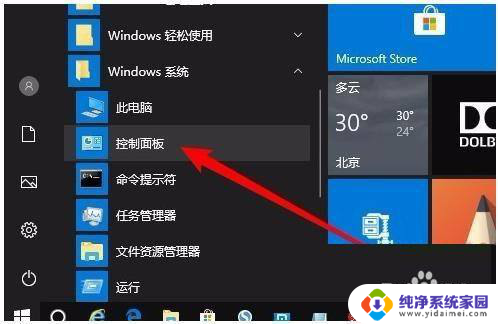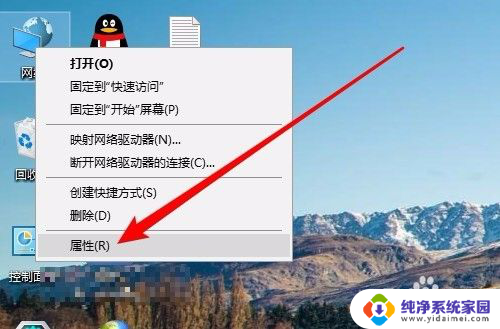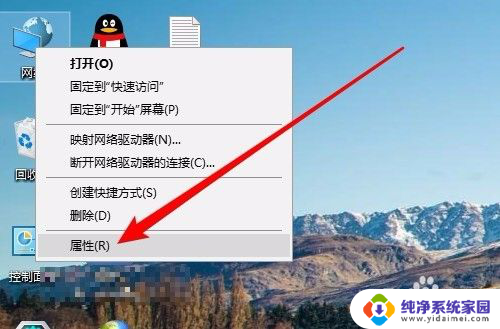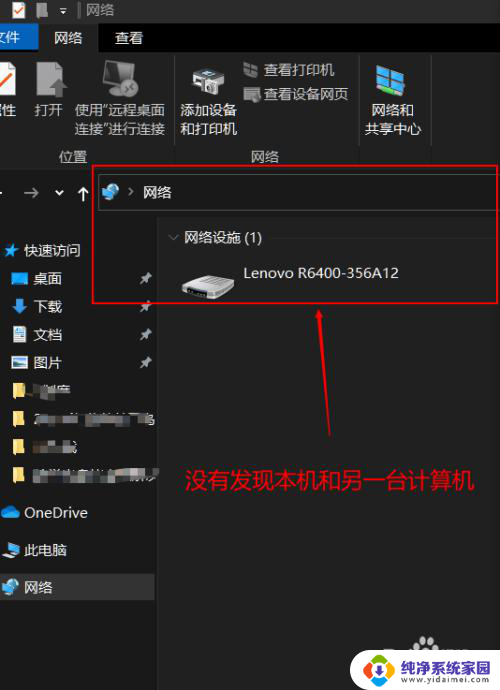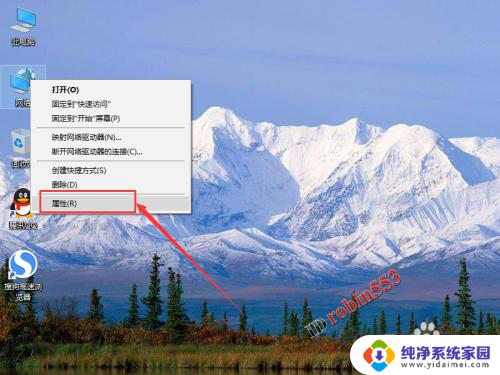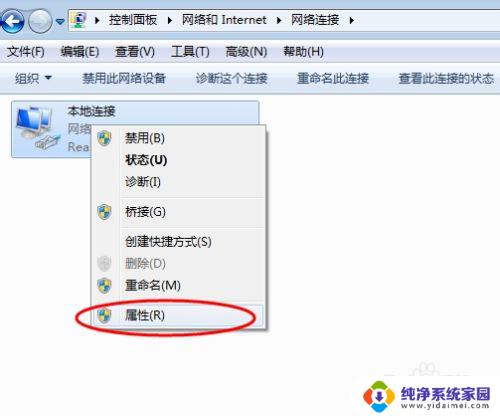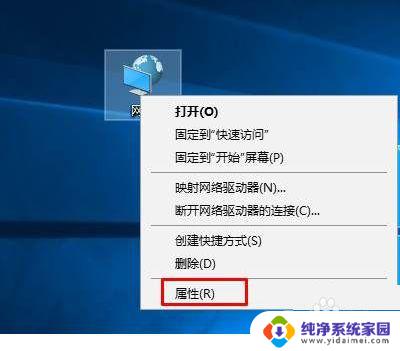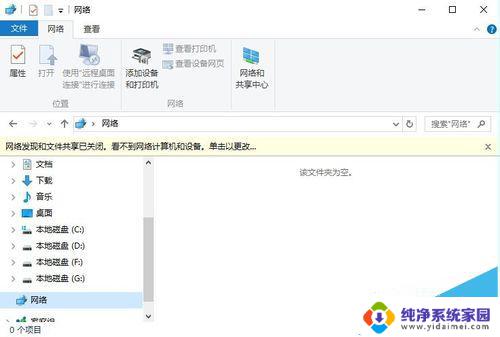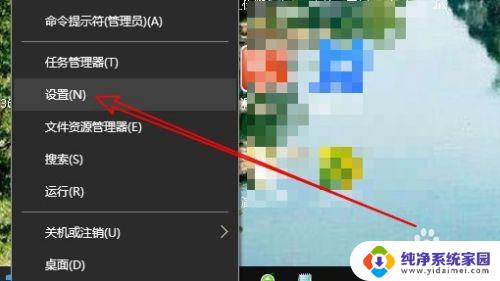win10看不见网上邻居其他用户 Win10网上邻居看不到局域网内其他共享电脑怎么办
更新时间:2023-09-24 09:47:55作者:yang
win10看不见网上邻居其他用户,在使用Windows 10操作系统时,许多用户可能会面临一个问题:无法在网上邻居中看到其他用户或共享电脑,这种情况可能导致无法访问局域网内的共享文件或资源,给我们的工作和生活带来了诸多不便。不必担心我们可以采取一些简单的方法来解决这个问题。在本文中我们将探讨一些解决方案,帮助您恢复网上邻居功能,以便您可以轻松访问和共享局域网内的资源。
步骤如下:
1.在Windows10桌面,右键点击“此电脑”图标。在弹出菜单中选择“属性”菜单项。
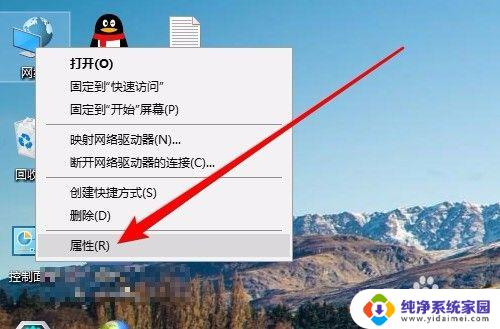
2.接下来在打开的网络和共享中心窗口中,我们点击左侧边栏的“更改高级共享设置”快捷链接。
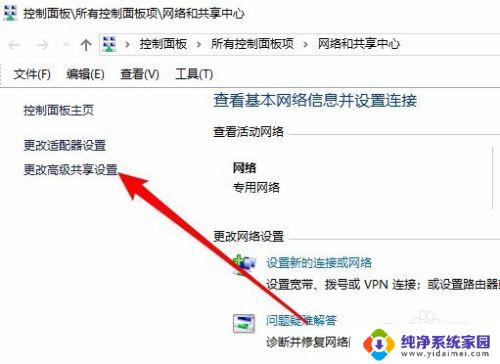
3.在右侧打开的高级共享设置窗口中,我们选择“启用网络发现”与“启用文件和打印机共享”设置项。
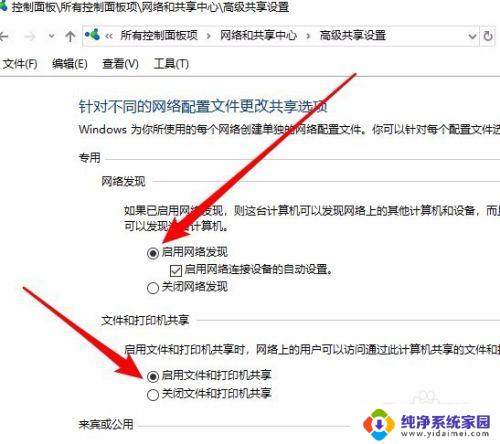
以上就是Windows 10看不见网上邻居其他用户的全部内容,按照这些步骤进行操作,希望能对你有所帮助。